Λεπτομερής οδηγός για τον τρόπο χρήσης της Alexa ως ενδοεπικοινωνίας
Άλλος χρήσιμος οδηγός / / August 04, 2021
Διαφημίσεις
Ο προσωπικός βοηθός φωνής της Amazon Alexa βλέπει μια πληθώρα χρήσιμων λειτουργιών. Η αναπαραγωγή της προτιμώμενης μουσικής σας, η δημιουργία μιας λίστας υποχρεώσεων, η ρύθμιση ενός συναγερμού, η λήψη πληροφοριών σε πραγματικό χρόνο που σχετίζονται με την κυκλοφορία και τα έκτακτα νέα είναι μερικά από τα αξιοσημείωτα. Ομοίως, υπάρχει ένα άλλο μικρό χαρακτηριστικό που δεν μπορούν να γνωρίζουν πολλοί. Θα μπορούσατε επίσης να χρησιμοποιήσετε το Alexa ως συσκευή ενδοεπικοινωνίας.
Παρόμοια με το πώς μια συσκευή ενδοεπικοινωνίας είναι σε θέση να εκτελεί μονόδρομες ή αμφίδρομες επικοινωνίες με ευκολία, το ίδιο ισχύει και με την προσφορά της Amazon. Χρησιμοποιώντας δύο από τις εύχρηστες λειτουργίες του με τη μορφή Drop-In και Announcement, θα μπορείτε να μιμηθείτε τη λειτουργικότητα μιας ενδοεπικοινωνίας στο σύνολό της. Το μόνο που χρειάζεται είναι μια συσκευή με δυνατότητα Alexa όπως το Echo και στη συνέχεια θα μπορούσατε εύκολα να τη χρησιμοποιήσετε ως ενδοεπικοινωνία. Εδώ είναι όλες οι απαιτούμενες οδηγίες σε αυτό το θέμα.
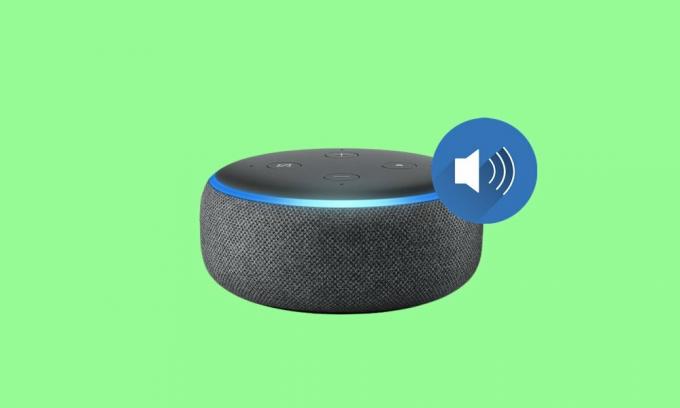
Πώς να χρησιμοποιήσετε την Alexa ως ενδοεπικοινωνία
Πριν απαριθμήσετε τις οδηγίες, ας σας ενημερώσουμε και για τις δύο αυτές λειτουργίες. Πρώτα απ 'όλα, η λειτουργία Drop-In σάς επιτρέπει να έρθετε σε επαφή με άλλους χρήστες χωρίς να χρειάζεται να λάβουν τη φωνητική ή βιντεοκλήση σας. Θα συνδεθεί αυτόματα μαζί τους και θα μπορούσατε να ξεκινήσετε τη συνομιλία. Ομοίως, θα μπορούσατε επίσης να ακούσετε τον ήχο που περιβάλλει τα ηχεία του ακροατή. Αυτό το Drop-In είναι λοιπόν μια συζήτηση δύο.
Διαφημίσεις

Ωστόσο, εάν θέλετε μόνο να ξεκινήσετε μια μονόδρομη ομιλία, όπως η μετάδοση ενός μηνύματος, τότε μπορείτε να λάβετε τη βοήθεια της δυνατότητας Ανακοίνωση. Όπως είναι εμφανές από το όνομά του, σας επιτρέπει να μεταδώσετε το μήνυμά σας σε όλα τα συνδεδεμένα ηχεία (και όχι σε ένα συγκεκριμένο ηχείο όπως συνέβη με το Drop-In). Έτσι, με αυτό, ίσως έχετε μια τέλεια ιδέα και των δύο αυτών χαρακτηριστικών. Ας στρέψουμε τώρα την προσοχή μας στον τρόπο χρήσης της Alexa ως ενδοεπικοινωνίας χρησιμοποιώντας και τις δύο αυτές δυνατότητες.
Χρήση του Drop-In ως ενδοεπικοινωνίας
Επειδή το Drop-in δεν απαιτεί από τον ερωτώμενο να παραλάβει την κλήση, ως εκ τούτου μπορεί να αποδειχθεί ανησυχητικό για ορισμένους. Η Amazon σημείωσε το ίδιο και δεν έχει ενεργοποιήσει αυτήν τη λειτουργία εν κινήσει. Θα πρέπει να ενεργοποιήσετε αυτήν τη δυνατότητα για τις επιθυμητές επαφές και, με τη σειρά τους, θα πρέπει να σας προσθέσουν και σε αυτό το Drop-In. Δείτε πώς θα μπορούσε να γίνει:
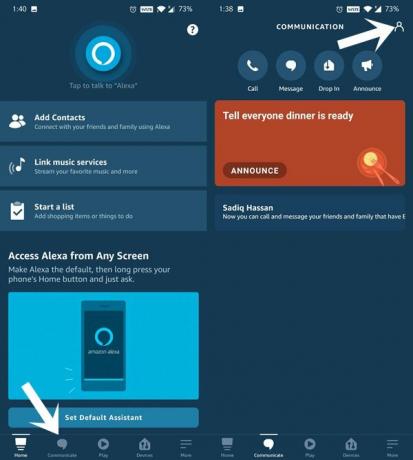
- Ξεκινήστε την εφαρμογή Alexa και κατευθυνθείτε στην ενότητα Επικοινωνία
- Στη συνέχεια, πατήστε το εικονίδιο Επαφές που βρίσκεται επάνω δεξιά.
- Επιλέξτε την επιθυμητή επαφή από τη λίστα και, τέλος, ενεργοποιήστε την επιλογή Επαναφορά επαφής ανά πάσα στιγμή.
- Βεβαιωθείτε ότι το άτομο που έχετε προσθέσει σας προσθέτει επίσης στη λίστα Drop-In του.
Μόλις γίνει αυτό, μπορείτε τώρα να προχωρήσετε στα βήματα για να χρησιμοποιήσετε το Alexa ως ενδοεπικοινωνία χρησιμοποιώντας τη δυνατότητα Drop-In. Απλά βεβαιωθείτε ότι έχετε το Εφαρμογή Alexa εγκατεστημένο στη συσκευή σας και διαθέτει τουλάχιστον μία συσκευή Echo. Εάν σημειώσετε και τις δύο αυτές προϋποθέσεις, ακολουθήστε τα παρακάτω βήματα:

Διαφημίσεις
- Εκκινήστε την εφαρμογή Alexa στη συσκευή σας και κατευθυνθείτε προς Συσκευές που βρίσκονται κάτω δεξιά.
- Στην ενότητα Συσκευές, θα δείτε δύο διαφορετικές καρτέλες. Το πρώτο είναι το "Echo & Alexa" που θα απαριθμεί τις συσκευές Amazon στο δίκτυό σας. Το δεύτερο θα εμφανίσει όλες τις συσκευές με δυνατότητα Alexa.
- Πρέπει να μεταβείτε στην ενότητα Echo & Alexa (καθώς όλες οι συσκευές με δυνατότητα Alexa δεν υποστηρίζουν αυτήν τη δυνατότητα).
- Θα δείτε μια λίστα με όλες τις συνδεδεμένες συσκευές μαζί με τα ονόματά τους.
- Τώρα απλώς χρησιμοποιήστε την εντολή Drop-In μαζί με το όνομα της συσκευής και η εργασία έχει ολοκληρωθεί. Για παράδειγμα, εάν η συσκευή Echo ονομάζεται Υπνοδωμάτιο, τότε μπορείτε να πείτε "Alexa, drop-in on Bedroom".
- Τέλος, όταν τελειώσετε με αυτό, απλώς πείτε "Alexa, κλείστε."
Αυτό είναι. Αυτά ήταν τα βήματα για τη χρήση της Alexa ως ενδοεπικοινωνίας χρησιμοποιώντας τη δυνατότητα Drop-In. Ας δούμε πώς θα μπορούσε να γίνει αυτό μέσω της δυνατότητας Ανακοίνωση.
Χρησιμοποιήστε την Ανακοίνωση της Alexa ως ενδοεπικοινωνία
Αυτή η δυνατότητα μπορεί να είναι χρήσιμη αν προτιμάτε να μεταδίδετε το μήνυμά σας σε όλες τις συνδεδεμένες συσκευές. Ομοίως, εάν αναζητάτε μόνο μια μονόδρομη συζήτηση και όχι μια συνομιλία, τότε μπορείτε επίσης να δοκιμάσετε αυτήν τη λειτουργία. Το μόνο που χρειάζεται είναι να πούμε "Alexa, Ανακοίνωση". Στη συνέχεια, θα ζητήσει το μήνυμά σας, θα μιλήσει το ίδιο και στη συνέχεια θα μεταδοθεί σε όλες τις συνδεδεμένες συσκευές. Θα μπορούσατε επίσης να μεταβείτε στην ενότητα Επικοινωνία> Ανακοίνωση και να πληκτρολογήσετε ή να εκφωνήσετε το μήνυμά σας.
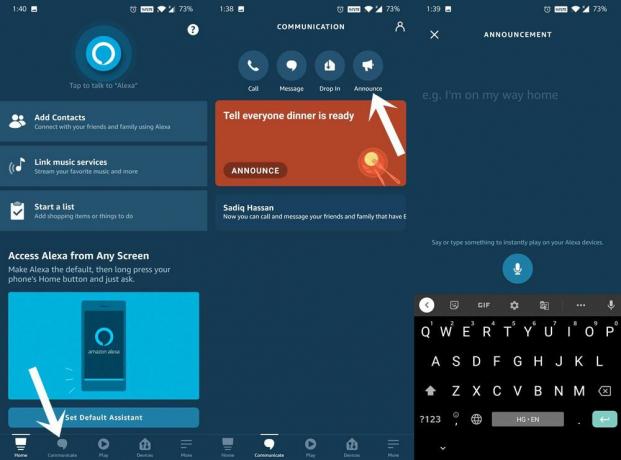
Διαφημίσεις
Αυτό ήταν λοιπόν από αυτόν τον οδηγό σχετικά με τον τρόπο χρήσης της Alexa ως ενδοεπικοινωνίας. Έχουμε μοιραστεί δύο διαφορετικές μεθόδους για το ίδιο: χρησιμοποιώντας το Drop-In και το Announcement. Και οι δύο κάνουν τη δουλειά τους αρκετά αποτελεσματικά με λίγους παράγοντες διαφοροποίησης. Ενημερώστε μας στα σχόλια ποια είναι η προτιμώμενη μέθοδος σας. Ολοκληρώνονται, εδώ είναι μερικά Συμβουλές και κόλπα για το iPhone, Συμβουλές και κόλπα για υπολογιστή, και Συμβουλές και κόλπα Android ότι θα πρέπει να ελέγξετε επίσης.



